「新14 Pro,舊13 Pro。舊手機已更新,藍牙已打開。兩者都重新啟動了多次。新手機啟動到國家/地區選擇,然後進入快速啟動屏幕。但是當我將舊手機放在旁邊時,什麼也沒有發生。
——來自 Reddit
您已經迫不及待地拿到了最新的 iPhone 15,下一步就是將資料從舊手機傳輸到新的 iPhone 15 。快速啟動是Apple裝置之間資料傳輸的便捷功能,可讓使用者在新舊裝置之間快速遷移資料。然而,有時,此功能可能會遇到問題,從而阻礙遷移過程。本文將探討 iPhone 快速入門不起作用的常見原因,並提供解決方案以協助您順利完成裝置遷移。
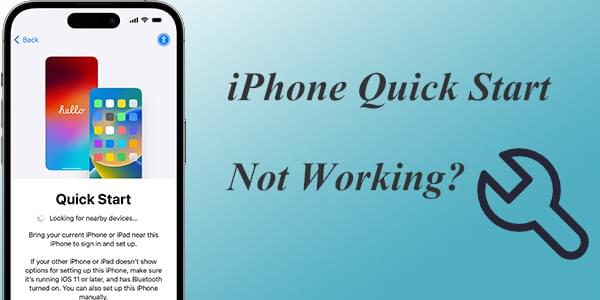
我們首先了解如何使用快速入門將資料從舊 iPhone 傳輸到新 iPhone 15。
步驟 1. 開啟新 iPhone 15 並將其放在舊 iPhone 旁邊。快速啟動畫面將會出現在您的舊 iPhone 上。在這裡,您可以使用您的 Apple ID 設定新的 iPhone 15,然後按一下「繼續」。
步驟 2. 新 iPhone 15 的螢幕上將出現動畫。將舊 iPhone 放在新 iPhone 上,以便動畫位於觀景窗中心。

步驟 3. 當「在新 iPhone 上完成」彈出視窗出現時,在新 iPhone 上輸入舊 iPhone 上的密碼。依照螢幕上的指示在新 iPhone 上配置 Touch ID 或 Face ID。
步驟 4. 當您看到「從 iPhone 傳輸資料」選項時,點擊「繼續」。然後,資料將開始從舊 iPhone 傳輸到新 iPhone 15。

當然,您也可以在不使用快速啟動的情況下將資料從 iPhone 傳輸到 iPhone 。
現在我們知道如何將資料從舊 iPhone 傳輸到新 iPhone,這個過程需要多長時間?這是一篇關於它的文章。
將資料從 iPhone 傳輸到 iPhone 15/15 Pro 需要多長時間?在這裡找到答案儘管快速啟動功能強大,但您在使用過程中可能會遇到「iPhone 15 快速啟動不起作用」或「iPhone 快速啟動未彈出」等問題。那麼,為什麼「快速入門」無法在我的 iPhone 上運行?以下是一些常見原因:
如果您遇到 iPhone 快速啟動無法正常運作的問題,無需驚慌。您可以嘗試多種方法來解決該問題。
確保兩台裝置上均已啟用藍牙和 Wi-Fi。如有必要,請嘗試重新連接它們。您可以在「設定」應用程式中單獨檢查並啟用這些功能,或者只需從控制中心查看並重新啟動它們。

舊設備和新設備需要彼此靠近,快速啟動功能才能正常運作。如果設備距離太遠,連線可能會失敗。
要使用“快速啟動”,您的兩部 iPhone 都必須運行iOS 11 或更高版本。如果您的裝置運行的版本低於iOS 11,您將遇到「iPhone快速啟動不起作用」的問題。若要檢查您的iOS版本,請依照下列步驟操作:
步驟 1. 點擊 iPhone 上的「設定」應用程式 > 向下捲動並點擊「常規」> 點擊螢幕頂部的「關於」。
步驟 2. 尋找「軟體版本」行。這將顯示您裝置上目前安裝的iOS版本。

如果低於iOS 11,您只需更新iPhone上的iOS版本即可。操作方法如下:
步驟1.開啟「設定」應用程式>點選「一般」>選擇「軟體更新」。
步驟 2. 如果有可用更新,請點選「下載並安裝」。

您也可以嘗試重新啟動兩台裝置;這可以解決一些臨時系統問題。操作方法如下:
步驟 1. 同時按住「電源」和「音量調高」按鈕。
步驟 2. 當螢幕上出現滑桿時,將其向右滑動以關閉設備,然後等待約 30 秒。
步驟 3. 按住「電源」按鈕直到出現 Apple 標誌,然後放開。

如果您已經使用 Apple ID 登入新 iPhone,則可能不會出現快速啟動提示。您可以將 iPhone 重設為「Hello」螢幕,然後再次嘗試使用「快速啟動」功能。不過,此方法可能會導致資料遺失,因此請務必在繼續之前使用 iCloud 或 iTunes 備份重要資料。若要將 iPhone 恢復原廠設置,請依照下列步驟操作:
步驟1.開啟「設定」>「常規」>「重置」>「刪除所有內容和設定」。
步驟 2. 依照螢幕上的指示完成流程。

如果以上方法都無法解決 iPhone 15 快速入門無法使用的問題,建議聯絡 Apple 支援尋求專業協助。
當快速啟動無法正常運作時,找到可靠的替代方案就變得至關重要。 Coolmuster Mobile Transfer是一款專業的手機傳輸工具,可輕鬆在iOS裝置之間傳輸資料。它使用簡單,提供快速、安全的傳輸,是快速啟動的理想替代方案。以下是Coolmuster Mobile Transfer的一些優點:
以下是如何使用 Mobile Transfer 將資料從 iPhone 傳輸到 iPhone :
01下載並啟動該程序,然後使用 USB 電纜將兩部 iPhone 連接到電腦。當系統詢問「信任這台電腦」時,解鎖您的 iPhone 並點擊「信任」。

02當兩部iPhone成功連接此軟體後,您將看到以下介面。

03從清單中選擇您要傳輸的內容。然後,按一下「開始複製」按鈕自動開始傳輸過程。

影片教學:
當 iPhone 快速入門未正確彈出時,可能會令人沮喪。但是,透過本文概述的方法,您可以輕鬆解決該問題。如果問題仍然存在, Coolmuster Mobile Transfer是一個值得考慮的替代方案。我希望這篇文章對您有幫助。
相關文章: